- Faites un check-up complet de votre PC
- Analysez votre configuration matérielle
- Faites l’inventaire de vos composants logiciels
- Décrassez Windows
- Faites un diagnostic général du PC
- Comparez les performances
- Testez la carte graphique
1. Vérifiez les mises à jour du système
Lancez Belarc Advisor. Descendez dans la page jusqu’à la section Installed Microsoft Hotfixesv qui présente les correctifs de Windows installés. Si vous utilisez régulièrement Windows Update, ou si vous avez choisi
les mises à jour automatiques, cette liste est probablement volumineuse. Juste au-dessus, dans la section Missing Microsoft Security Hotfixes, figurent les correctifs de sécurité pas encore installés, ceux qui apparaissent dans la liste
des mises à jour prioritaires de Windows Update. Chaque référence de correctif est suivie par son degré d’importance : Moderate, Critical ou Important. Pour afficher les détails d’un correctif manquant,
cliquez du bouton droit sur details et choisissez Ouvrir dans un nouvel onglet (ou une nouvelle fenêtre).
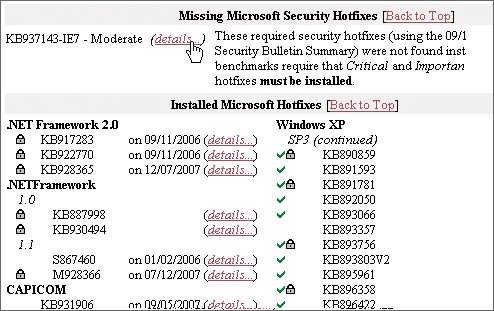
Cliquez ensuite dans la colonne de droite sur la flèche à droite de la mention French, pour afficher la page en français. Si vous souhaitez conserver une trace écrite de cette page, déroulez le menu
Fichier,
Enregistrez sous de votre navigateur (Internet Explorer ou Firefox), choisissez un nom de fichier, un dossier et cliquez sur Enregistrer. Le fichier obtenu, de type HTML, pourra être ouvert avec un
traitement de texte comme Word ou Open Office Writer.
2. Dressez la liste des logiciels installés
Un peu plus bas, la section Software Versions récapitule l’ensemble des logiciels installés, avec le nom de leur éditeur et leur numéro de version précis. Placez le pointeur sur l’astérisque à droite de l’un
d’eux : dans une bulle s’affiche le nom du fichier exécutable correspondant, suivi du nom Windows du logiciel (celui qui s’affiche sous son icône), sa taille en octets, sa date de création et la date et l’heure de son dernier lancement. Si vous
cliquez sur l’astérisque, le dossier de l’application s’ouvre, ce qui vous permet éventuellement de lancer le programme de désinstallation (s’il existe).

Un peu plus bas, la section Software Licenses affiche les clés de validation de Windows et de certains logiciels. Il peut parfois y en avoir deux : la clé utilisateur et la clé constructeur.

Conservez précieusement ces données : vous en aurez probablement besoin si vous voulez réinstaller les logiciels, ou contacter l’assistance technique de l’éditeur.
🔴 Pour ne manquer aucune actualité de 01net, suivez-nous sur Google Actualités et WhatsApp.









